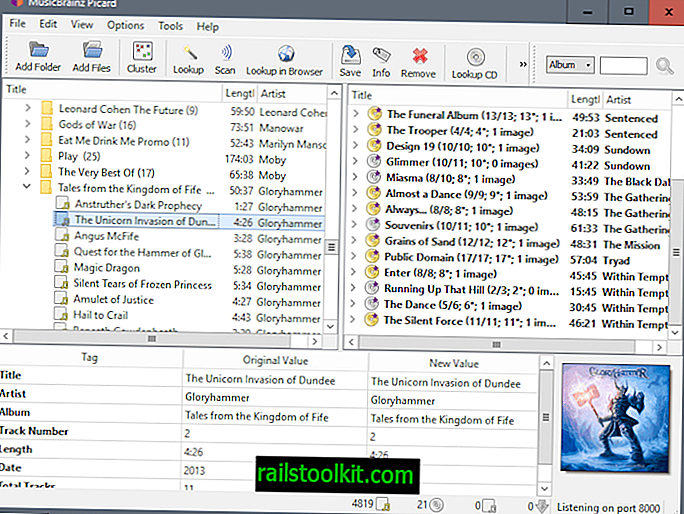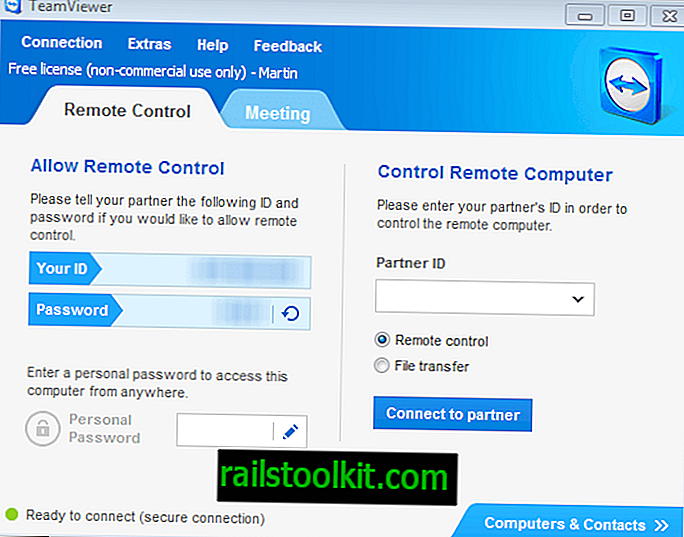Windows tarnitakse sisseehitatud toimingutega akuaruande genereerimiseks. Üksikasjalik olekuaruanne toob esile kasulikku teavet aku ja selle kasutamise ajaloo kohta.
Kui kasutate Windowsi opsüsteemi akutoitega seadmel, jälgite tõenäoliselt aku olekut regulaarselt, veendumaks, et süsteem ei lülitu lihtsalt toitepuuduse tõttu ühel hetkel välja.
Windows teavitab teid aku tühjenemisest aku praegusest olekust ja, nagu oleme hiljuti näidanud, pakub teile võimalusi energiatarbe analüüsimiseks ja vähendamiseks.
Akuaruanne Windowsis
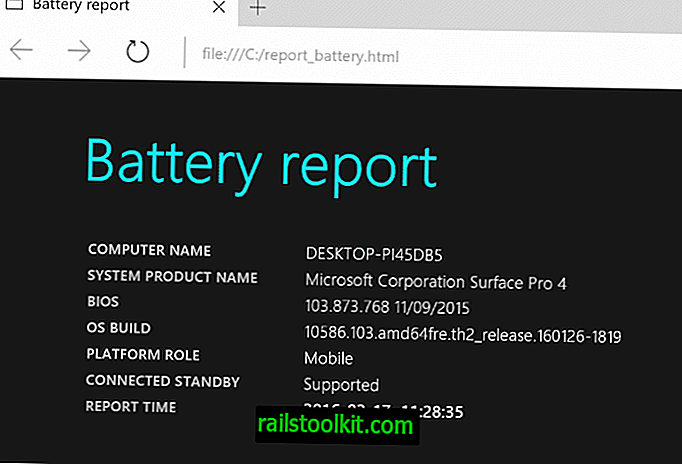
Windowsi opsüsteemil on akuaruannete genereerimiseks sisseehitatud suvandid. Kahjuks genereeritakse need aruanded käsuridadest, mis on tõenäoliselt peamine põhjus, miks neid kasutavad ainult administraatorid ja energiakasutajad, mitte tavakasutajad.
Märkus . Akuraport on lisatud Windows 8-le ja see pole opsüsteemi vanemates versioonides saadaval.
Pange tähele, et enne aruande loomist peate läbima paar energiatsüklit, sest kui te seda ei tee, ei kuva see palju. Kui käivitate selle kohe pärast näiteks seadistamist, ei näita see ajalugu, kuna andmeid pole veel olemas.
Siin tuleb kokku kaks asja: esiteks toitearuande genereerimine käsurida abil ja teiseks selle pakutavate andmete analüüsimine.
Aruande koostamine

Aruande genereerimiseks on vajalikud järgmised sammud. Pange tähele, et saate aruande genereerida Windows 10 ja varasemate Windowsi versioonide korral, see pole ainult Windows 10 funktsioon.
- Puudutage Windowsi klahvi, tippige cmd.exe.
- Paremklõpsake kuvataval käsuriba tulemusel ja valige avanenud kontekstimenüüst "käivita administraatorina".
- Kinnitage pärast seda kuvatav UAC-viip.
Nüüd, kui kõrgendatud õigustega käsuviiba aken on avatud, käivitage järgmine käsk:
powercfg / batteryreport / output "c: \ battery_report.html"
Teine võimalus: käivitage selle asemel powercfg / batteryreport. See salvestab aruande kasutaja kausta nimega battery-report.html.
Saate muuta väljundtee oma süsteemis mõnda teise asukohta, kuid enne käsu käivitamist peate veenduma, et kataloog, kuhu soovite selle luua, on olemas.
Energiaaruande loomiseks võiksite käivitada ka järgmise käsu.
powercfg / energy / output "c: \ energy_report.html"
Powercfgi märkmed
Powercfg on võimas tööriist, mis toetab paljusid käsuridade valikuid, millega saate mängida. Mõned käsud, mis võivad teile kasulikuks osutuda, on:
- powercfg / a loetleb kõik puhke- ja ooterežiimid, mida seade toetab.
- powercfg / list loetleb kõik praeguses keskkonnas olevad energiaskeemid.
- powercfg / talveunerežiim sisse | välja lülitab talveunerežiimi sisse või välja.
- powercfg / lastwake näitab, milline sündmus ärkas arvuti viimati.
- powercfg / energy loob energiatõhususe diagnostika aruande.
- powercfg / batteryreport loob akuaruande .
- powercfg / sleepstudy näitab, millised seadme draiverid ja rakendused ärkavad arvutit ühendatud ooterežiimis.
Aku aruanne
Nüüd, kui Windows on aruande loonud, on aeg see avada. Kuna see on salvestatud HTML-failina, saab selle avada suvalises süsteemis saadaval olevas veebibrauseris.
Avage Windows Explorer ja liikuge kausta, kuhu loodud aruanne salvestati. Topeltklõpsake sellel vaikebrauseris avamiseks või valige loendist mõni saadaolevatest programmidest.
Aruande ise võib jagada mitmeks osaks.
Ülevaade
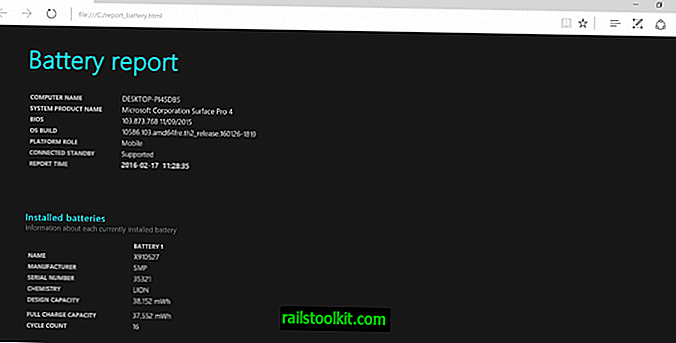
Kuvab teavet arvutisüsteemi, BIOS-i, sisseehitatud akude, paigaldatud akude, mahu ja isegi aku seerianumbri kohta.
Viimane kasutus
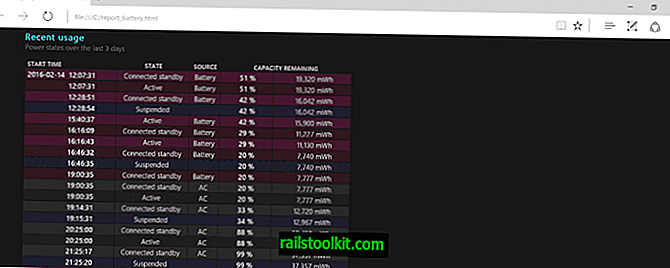
Tõstab esile viimase kolme päeva jõuseisundid. See hõlmab olekut (ühendatud ooterežiim, aktiivne, peatatud), allikat (aku või vahelduvvool) ning järelejäänud võimsust protsentides ja mWh.
Aku kasutamine
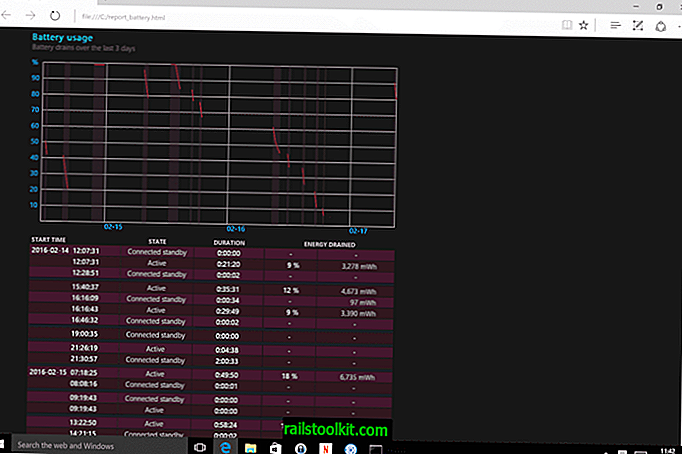
Aku kasutamine rõhutab viimase kolme päeva aku tühjenemist. See on väga sarnane hiljutisele kasutamisele, kuid näitab teile energia väljavoolu konkreetsel kellaajal.
Kasutusajalugu
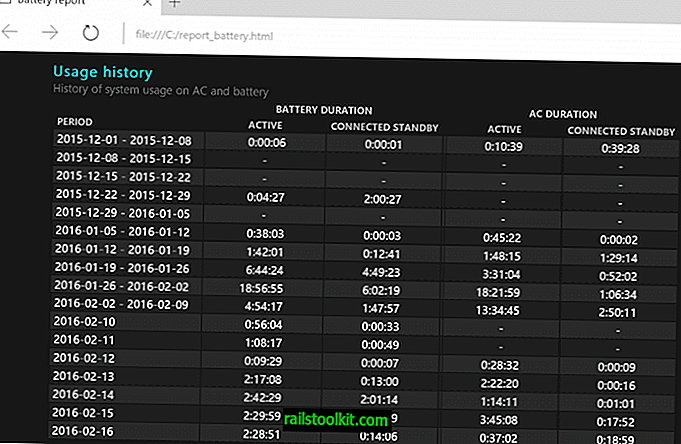
Kasutusajalugu kuvatakse, kui süsteemi on kasutatud, ja jagab aja aku ja vahelduvvoolu vahel.
Viimase seitsme päeva statistikat näidatakse eraldi, eelmisi perioode aga nädalaaruandena.
Aku mahutavuse ajalugu
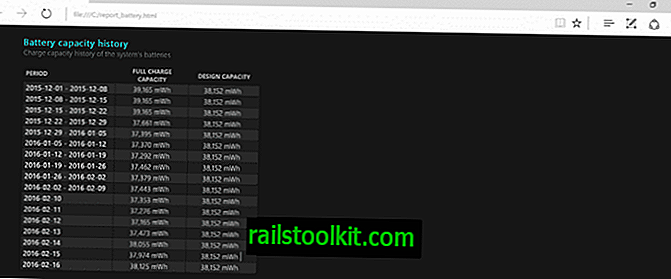
Aku mahutavuse ajalugu rõhutab aku laadimismahtu aja jooksul. Kui täielik laadimis- ja projekteerimismaht erinevad liiga palju, võib olla aeg uue aku jaoks.
Aku eluea hinnangud
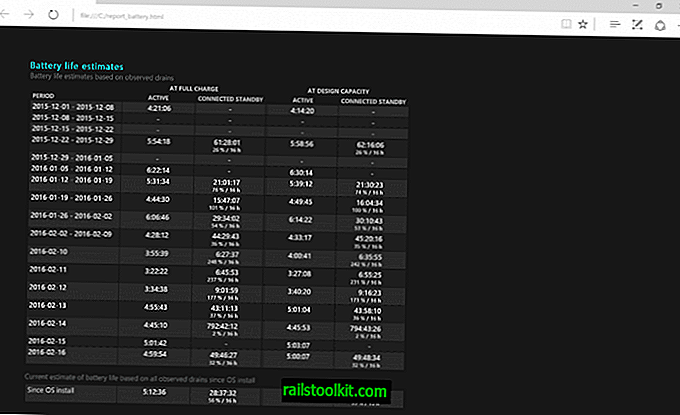
Viimane, kuid mitte vähem tähtis, kuvatakse aku kasutamise aruannetes aku kestvuse hinnangud, mis põhinevad jälgitaval energiatarbimisel. See on taas kasulik aku efektiivsuse määramisel, kuid seda võib mõjutada arvuti kasutamine ja aku konfigureerimine.
Kui mängite mänge või kasutate seadet muudeks energiamahukateks toiminguteks, siis on aku aku hinnanguliselt väiksem kui süsteemis vähem intensiivsete toimingute tegemisel.